- Tous les appareils que vous possédez et toutes les applications que vous téléchargez via le Microsoft Store sont liés à votre compte Microsoft.
- Une erreur qui affecte cette fonction est la Il semble que vous n'ayez aucun appareil applicable lié à votre compte Microsoft erreur que nous couvrirons dans l'article ci-dessous.
- Nous avons plus de guides similaires dans notre Hub dédié pour le dépannage des erreurs du Microsoft Store.
- Pour plus d'informations sur des sujets comme celui-ci, consultez notre Page de correction des erreurs Windows 10.
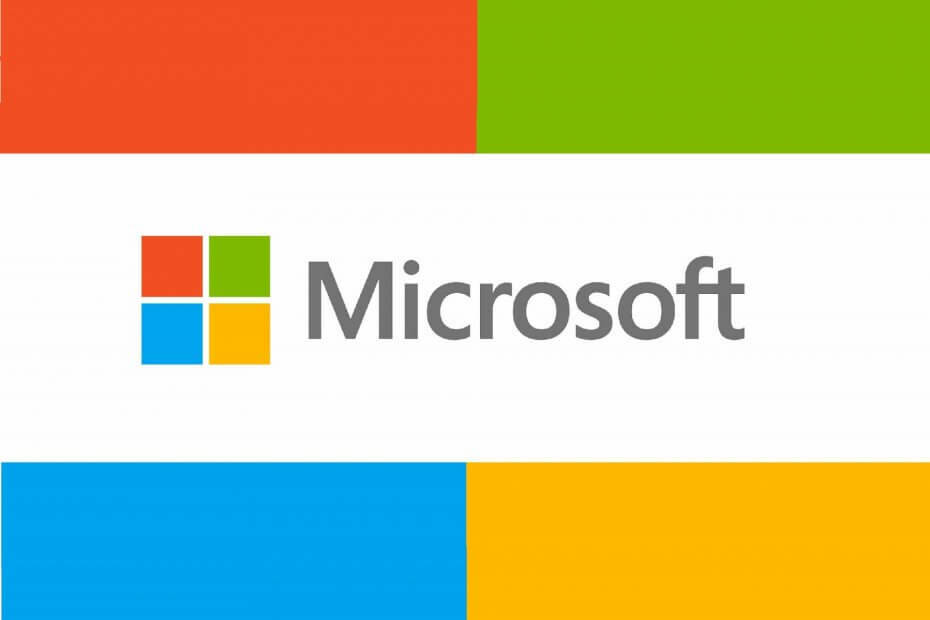
- Télécharger l'outil de réparation de PC Restoro qui vient avec des technologies brevetées (brevet disponible ici).
- Cliquez sur Lancer l'analyse pour trouver des problèmes Windows qui pourraient causer des problèmes de PC.
- Cliquez sur Tout réparer pour résoudre les problèmes affectant la sécurité et les performances de votre ordinateur
- Restoro a été téléchargé par 0 lecteurs ce mois-ci.
Il semble que vous n'ayez aucun appareil applicable lié à votre compte Microsoft l'erreur est assez explicite.
Vous n'avez apparemment pas d'appareil Xbox enregistré lorsque vous essayez d'installer un jeu acheté sur le Microsoft Store. Ce serait très bien si certains concernés ne possèdent pas de Xbox avec le même compte Microsoft.
C'est là que le problème se pose. Un utilisateur a fait part de ses préoccupations concernant le Forum d'assistance Microsoft.
Après avoir acheté un jeu via Microsoft.com, il me demande où je veux l'installer. Mais il n'y a pas d'appareils applicables. Après quelques secondes, la Xbox a commencé à télécharger le jeu toute seule, donc au moins ils se parlent.
Cependant, dans la vue d'ensemble de mes appareils, ma Xbox s'affiche très bien. Qu'est-ce qui se passe?
Résolvez ce problème avec les étapes fournies ci-dessous.
Comment puis-je résoudre le problème des périphériques applicables au MS Store ?
1. Vérifiez votre compte Microsoft
- presse Touche Windows + I pour ouvrir l'application Paramètres.
- Lorsque l'application Paramètres s'ouvre, accédez au Comptes menu.
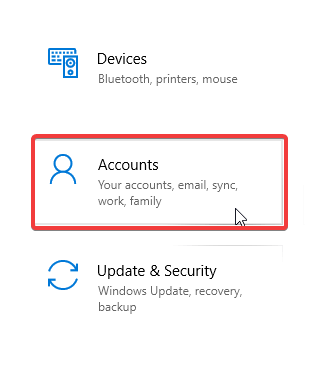
- Maintenant, sélectionnez Comptes de messagerie et d'application situé sur le côté gauche de la fenêtre Comptes.
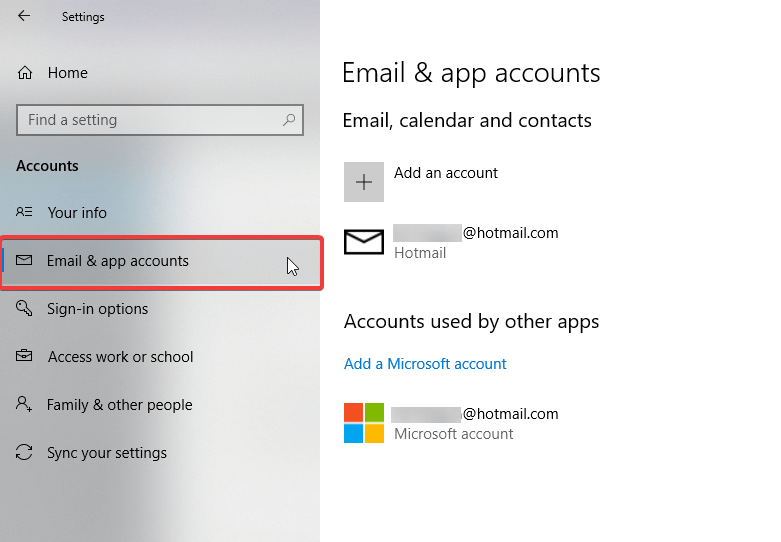
- Vérifiez vos comptes de messagerie pour voir si vous êtes connecté au compte de messagerie approprié.
2. Vérifiez la limite de votre appareil
- Sur votre navigateur Web, connectez-vous à account.microsoft.com/devices, puis sélectionnez Gérer les limites des appareils.
- Si vous avez plus de 10 appareils dans la liste, supprimez-en un pour ajouter le nouvel appareil.
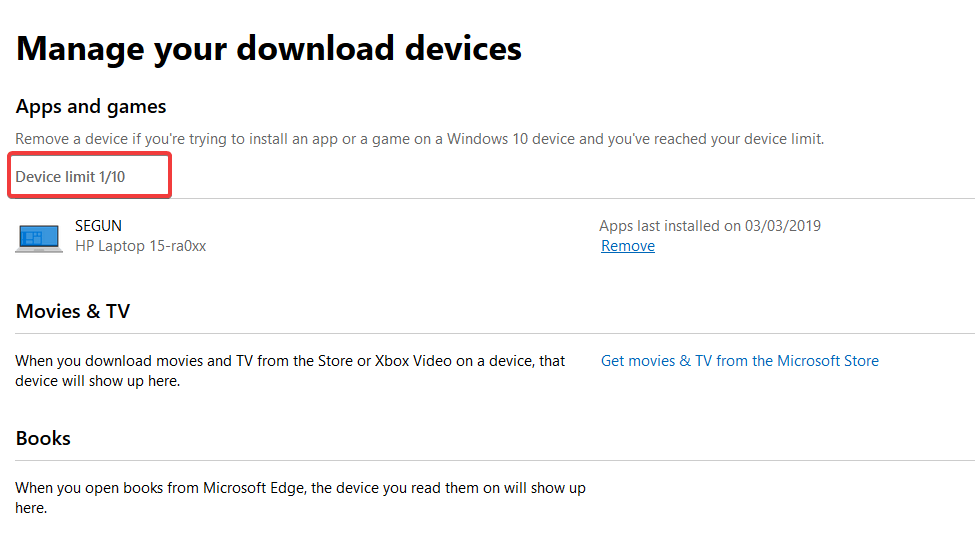
- Maintenant, vérifiez si l'application/le jeu est compatible avec l'appareil. Par exemple, le jeu Xbox uniquement ne s'installera pas sur votre PC.
3. Réinitialiser le magasin Microsoft
- Ouvrez l'application Paramètres. Sinon, appuyez sur Touche Windows + I.
- Après avoir fait cela, allez à la applications menu.
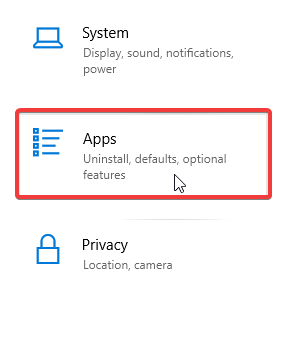
- Sélectionnez Microsoft Store dans la liste et cliquez sur Options avancées.
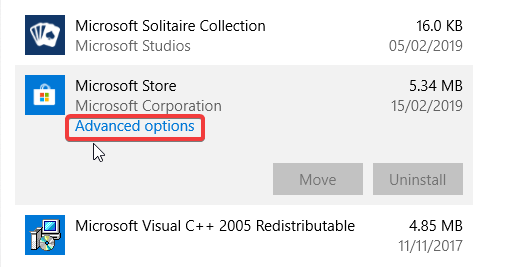
- Clique le Réinitialiser bouton. Cliquez maintenant sur le bouton Réinitialiser dans la boîte de dialogue de confirmation pour continuer.
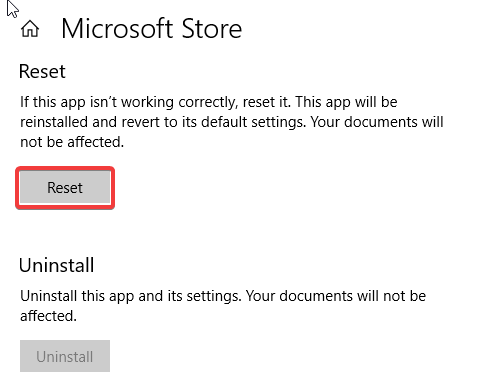
- Attendez que le processus soit terminé.
- Redémarrez votre ordinateur.
5. Supprimer les fichiers de base de données du Microsoft Store
- Localiser C > Windows > SoftwareDistribution > DataStore > DataStore.edb et supprimer DataStore.edb.
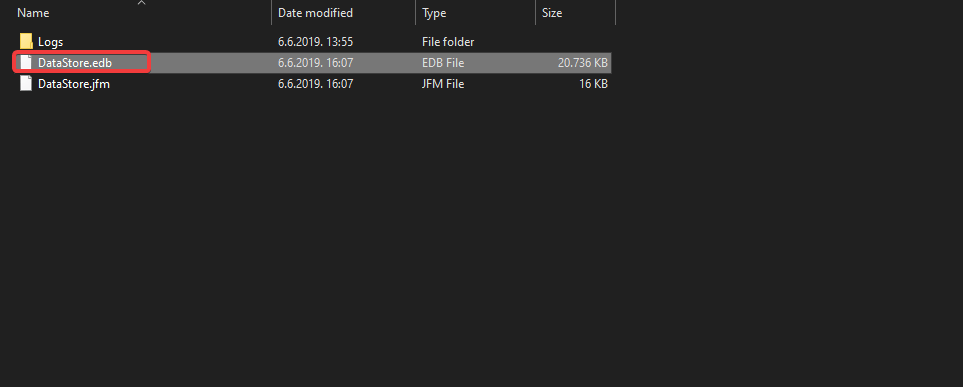
- Après avoir supprimé le fichier .edb, redémarrez votre PC.
- Lancer le Microsoft Store
6. Réenregistrer l'application Store
- Ouvrez le programme Exécuter: appuyez sur les touches Windows + R du clavier.
- Exécutez ce qui suit dans une fenêtre de commande (CMD) pour réenregistrer l'application Store :
powershell -ExecutionPolicy Unrestricted Add-AppxPackage -DisableDevelopmentMode -Register $Env: SystemRootWinStoreAppxManifest. XML
En suivant certaines des étapes de dépannage mentionnées ci-dessus, vous devriez pouvoir contourner facilement tout problème de liaison de périphérique avec votre compte Microsoft.
En parlant de méthodes, faites-nous savoir laquelle vous convient le mieux en nous laissant un message dans la section commentaires ci-dessous.
 Vous avez toujours des problèmes ?Corrigez-les avec cet outil :
Vous avez toujours des problèmes ?Corrigez-les avec cet outil :
- Téléchargez cet outil de réparation de PC noté Excellent sur TrustPilot.com (le téléchargement commence sur cette page).
- Cliquez sur Lancer l'analyse pour trouver des problèmes Windows qui pourraient causer des problèmes de PC.
- Cliquez sur Tout réparer pour résoudre les problèmes avec les technologies brevetées (Réduction exclusive pour nos lecteurs).
Restoro a été téléchargé par 0 lecteurs ce mois-ci.
Questions fréquemment posées
Le Microsoft Store est une plate-forme en ligne développée par Microsoft où les utilisateurs peuvent télécharger Applications et jeux UWP.
Non, vous ne le faites pas. Il existe des moyens par lesquels vous pouvez télécharger les applications UWP manuellement ainsi que.
Oui. Les deux produits ne font qu'un, bien que le Windows Store ne soit plus utilisé ni même disponible.


![Aucun appareil applicable n'est lié au compte MS [Réparer]](/f/e07c82e1227fde51f58bd8b6bafa39e1.jpg?width=300&height=460)